So beheben Sie NET ERR_CERT_REVOKED -Fehler in Google Chrome
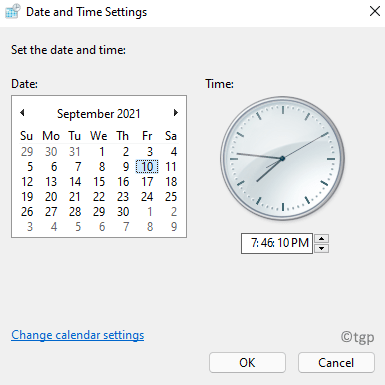
- 1858
- 20
- Henry Liebold
Während Sie versuchen, eine Website zu besuchen. Dies bedeutet, dass entweder die Website ein Serverproblem hat oder der Fehler aufgrund des SSL -Verbindungsproblems angezeigt wird. Dies ist ein häufiger Fehler und einer der vielen Fehler, auf die Sie beim Surfen auf Chrome auftreten können.
Dieser Fehler tritt normalerweise auf, wenn das SSL -Zertifikat der Website, das Sie besuchen möchten. Während dies der übliche Serverfehler ist, der vom Administrator oder dem Eigentümer der Website behoben werden kann, wird manchmal der Fehler aufgrund der lokalen Einstellungen Ihres PCs oder der Browser -Einstellungen angezeigt.
Einige der Gründe, die den Fehler net ERR_CERT_REVOKED generieren könnten, umfassen die SSL -Zertifikat -Autorität möglicherweise eine Fehlallokation des SSL -Zertifikatsproblems, wenn die privaten Schlüssel des SSL -Zertifikats gefährdet sind, das von einer Person initiierte SSL -Zertifikat -Widerruf aufgrund eines Netzwerks aufgrund des Netzwerks aufgrund des Netzwerks initiiert wird, aufgrund des Netzwerks, aufgrund des Netzwerks initiiert Probleme usw.
Glücklicherweise gibt es einige Lösungen, mit denen Sie den Fehler net err_cert_revoked in Google Chrome beheben können. Mal sehen, wie:
Für Website -Besucher
Wenn Sie jedoch ein Besucher sind und der Fehler beim Durchsuchen einer Website in Ihrem Google Chrome -Browser auftritt, folgen Sie den folgenden Methoden, um den Fehler net ERR_CERT_REVOKED zu beheben:
Methode 1: Überprüfen Sie das Datum und die Uhrzeit
Wenn das Datum und die Uhrzeit auf Ihrem PC nicht korrekt eingestellt sind, kann dies viele Probleme enthalten, einschließlich der NET ERR_CERT_REVOKED -Fehler auf Ihrem Google Chrome. Korrigieren Sie daher das Datum und die Uhrzeit Ihres PCs und prüfen Sie, ob es hilft, das Problem zu beheben:
Schritt 1: Drücken Sie die Win + r Tasten zusammen auf Ihrer Tastatur, um die zu öffnen Führen Sie den Befehl aus Fenster.
Schritt 2: Im Führen Sie den Befehl aus Suchleiste, tippen Zeit Datum.cpl und schlagen Eingeben um die zu öffnen Datum (und Uhrzeit Fenster.
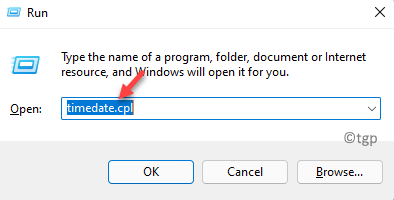
Schritt 3: Im Datum (und Uhrzeit Dialogfeld, das sich öffnet, unter dem Datum (und Uhrzeit Registerkarte, klicken Sie auf die Datum und Uhrzeit ändern Taste.
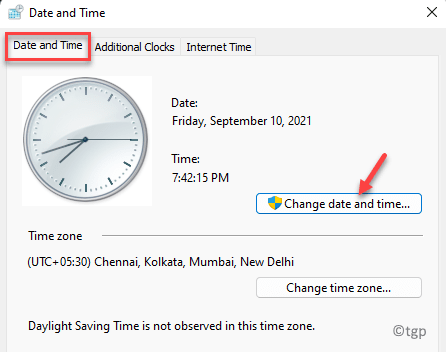
Schritt 4: Im Datums- und Zeiteinstellungen Dialogfeld, die richtige Uhrzeit und das richtige Datum festlegen.
Drücken Sie OK Um die Änderungen zu speichern.
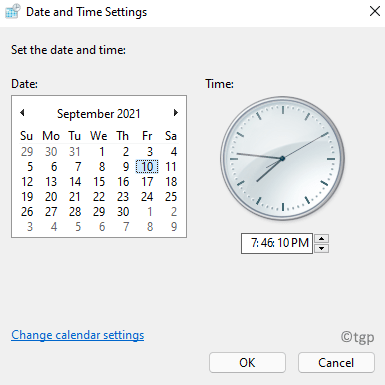
Schritt 5: Sie können auch die Zeitzone ändern, wenn sie nicht korrekt eingestellt ist.
Gehe zum Zeitzone Abschnitt in der Datum (und Uhrzeit Dialog Box.
Klick auf das Zeitzone ändern Taste.
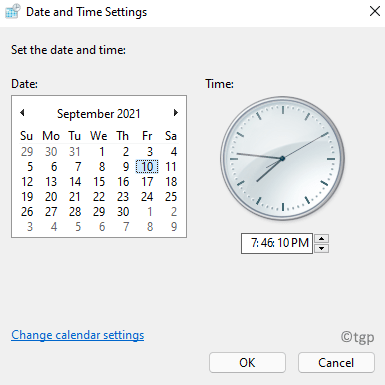
Schritt 6: Im Zeitzoneneinstellungen Fenster, wählen Sie die richtigen Auswahl Zeitzone Aus der Dropdown.
Drücken Sie OK Um die Änderungen zu speichern.
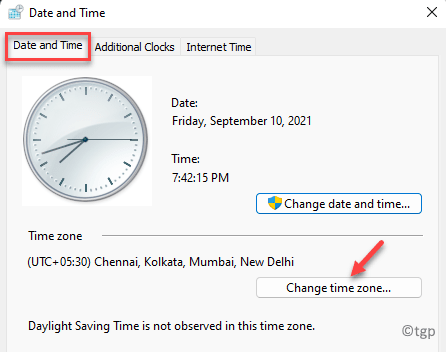
Schritt 7: Es öffnet die Zeitzoneneinstellungen Dialog Box.
Hier gehen Sie zum Zeitzone Feld und wählen Sie aus der Dropdown die richtige Zeitzone aus.
Drücken Sie OK Um die Änderungen zu speichern und zu beenden.
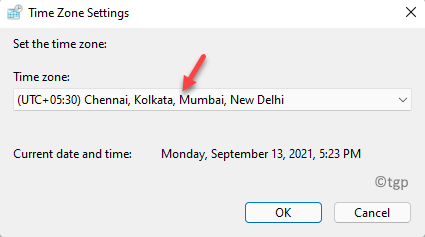
Ausfahrt Schalttafel Und jetzt relaunch deine neu Google Chrome Browser. Sie sollten den Fehler nicht mehr beim Durchsuchen der Website sehen.
Methode 2: Versuchen Sie, TCP/IP & Flush DNS zurückzusetzen
Sie können auch versuchen, den TCP/IP zurückzusetzen oder den DNS zu spülen, und es kann dazu beitragen, den NET ERR_CERT_REVOKED -Fehler in Ihrem Chrome -Browser zu beheben: Hier erfahren Sie, wie:
Schritt 1: Drücken Sie die Win + r Verknüpfungsschlüssel auf Ihrer Tastatur und die Führen Sie den Befehl aus Box öffnet sich.
Schritt 2: Geben Sie im Suchfeld ein CMD und drücken Sie die Strg + Shift + Eingabetaste Tasten zusammen auf Ihrer Tastatur, um die zu öffnen Eingabeaufforderung Fenster mit Administratorrechten.
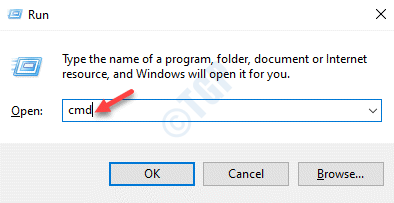
Schritt 3: Im erhöhten Eingabeaufforderung Fenster, den folgenden Befehl ausführen und drücken Eingeben:
netsh int ip Reset C: \ ResetLog.txt
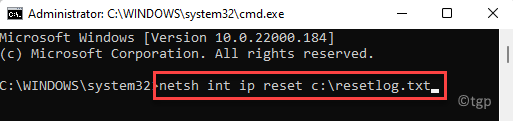
Schritt 4: Führen Sie als nächstes die folgenden Befehle nacheinander aus und klicken Sie auf Eingeben Nach jedem:
IPConfig /Flushdns IPConfig /RegisterDNS IPConfig /Release IPConfig /Renew
Sobald er fertig ist, schließen Sie die Eingabeaufforderung Fenster und starten Sie Ihren PC neu.
Öffnen Sie nun Ihren Browser, gehen Sie zur Website und überprüfen Sie, ob das Problem behoben ist.
Methode 3: Deaktivieren Sie die Sicherheitswarnung
Dies ist etwas schwierig und daher können Sie diese Methode nur versuchen, wenn die oben genannten Methoden nicht funktionieren. Befolgen Sie die folgenden Schritte, um die Sicherheitswarnung zu deaktivieren:
Schritt 1: Drücken Sie die Win + r Tasten zusammen auf Ihrer Tastatur, um die zu öffnen Führen Sie den Befehl aus Fenster.
Schritt 2: Im Führen Sie den Befehl aus Suchfeld, eingeben inetcpl.cpl und schlagen Eingeben .
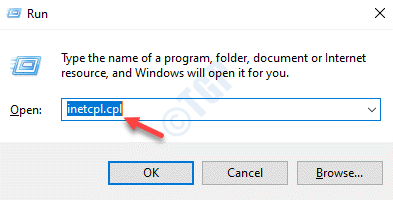
Schritt 3: Dies wird die öffnen Interneteigenschaften Fenster.
Wählen Sie hier die aus Fortschrittlich Tab.
Gehe zum Einstellungen Feld, scrollen Sie nach unten und erreichen Sie die Sicherheit Abschnitt.
Deaktivieren Sie nun die beiden Optionen - Überprüfen Sie den Widerruf des Verlagszertifikats Und Überprüfen Sie den Widerruf des Serverzertifikats.
Drücken Sie Anwenden Und OK Um die Änderungen zu speichern und zu beenden.
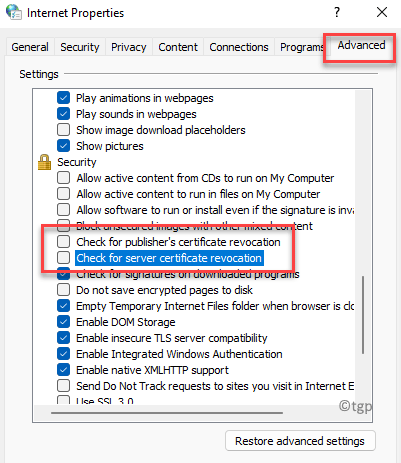
Starten Sie jetzt Ihren PC neu und der Fehler sollte jetzt behoben werden.
Methode 4: Proxy entfernen
Wenn Sie einen VPN oder einen Proxy -Server verwenden, können Sie diese Methode versuchen, den Fehler net ERR_CERT_REVOKED zu beheben. Befolgen Sie die folgenden Anweisungen, um das VPN oder den Proxy zu deaktivieren oder zu löschen:
Schritt 1: Klicken Sie mit der rechten Maustaste auf Start und auswählen Laufen Aus der Speisekarte.
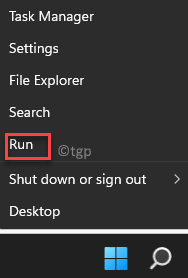
Schritt 2: Im Führen Sie den Befehl aus Fenster, das sich öffnet, tippen inetcpl.cpl in der Suchleiste und klicken Sie Eingeben.
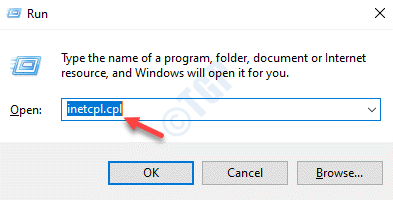
Schritt 3: Dies wird die öffnen Interneteigenschaften Dialog Box.
Wählen Sie hier die aus Verbindungen Registerkarte und klicken Sie auf die LAN-Einstellungen Taste unten.
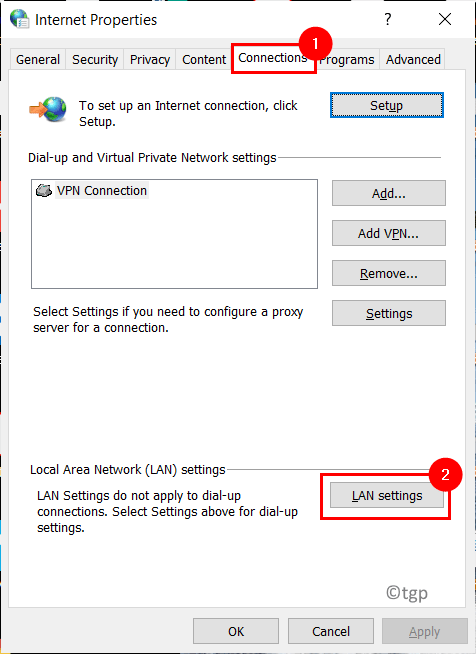
Schritt 4: Im Lokale Netzwerkeinstellungen Dialogfeld, aktivieren Sie das Kontrollkästchen neben Einstellungen automatisch ermitteln und deaktivieren Sie die anderen Optionen (Verwenden Sie das automatische Konfigurations-Skript und/oder Benutze einen Proxy-Server für dein Lan).
Drücken Sie OK Um die Änderungen anzuwenden.
Drücken Sie Anwenden Und OK im Interneteigenschaften Fenster, um die Änderungen zu speichern und beenden.
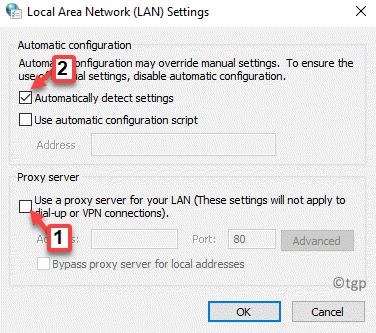
Beenden Sie nun das Fenster Interneteigenschaften, starten Sie Ihren PC neu und überprüfen Sie, ob das Problem behoben ist.
Methode 5: Clean Stiefel ausführen
Der SSL -Verbindungsfehler - net ERR_CERT_REVOKED kann auch aufgrund der Interferenz von Apps oder Software von Drittanbietern angezeigt werden. In solchen Fällen kann das Ausführen eines sauberen Starts dazu beitragen, das Problem zu beheben. Hier erfahren Sie, wie Sie einen sauberen Stiefel ausführen:
Schritt 1: Drücken Sie die Win + r Hotkeys auf Ihrer Tastatur, um die zu starten Führen Sie den Befehl aus Kasten.
Schritt 2: Geben Sie in der Suchleiste ein msconfig und schlagen Eingeben um die zu öffnen Systemkonfiguration Fenster.
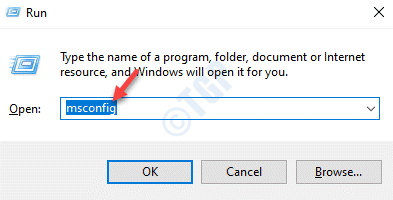
Schritt 3: Im Systemkonfiguration Fenster unter dem Allgemein Tab, unter Selektives Startup, Deaktivieren Sie die Systemstartelemente laden Option und überprüfen Sie die Lastsystemdienste Und Verwenden Sie die ursprüngliche Startkonfiguration Optionen.
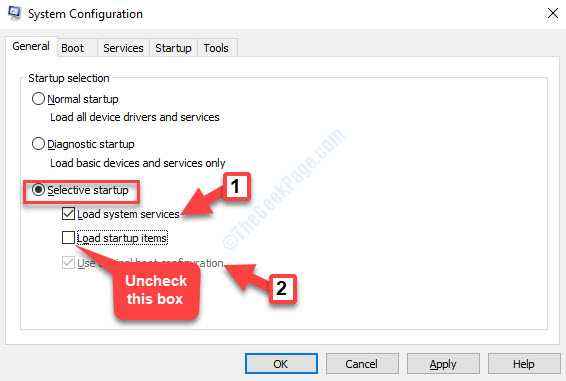
Schritt 4: Als nächstes gehen Sie zum Dienstleistungen Registerkarte und navigieren Sie nach links unten nach unten.
Überprüfen Sie hier das Kontrollkästchen neben Verstecke alle Microsoft-Dienste.
Drücken Sie Anwenden und dann OK Um die Änderungen zu speichern und zu beenden.
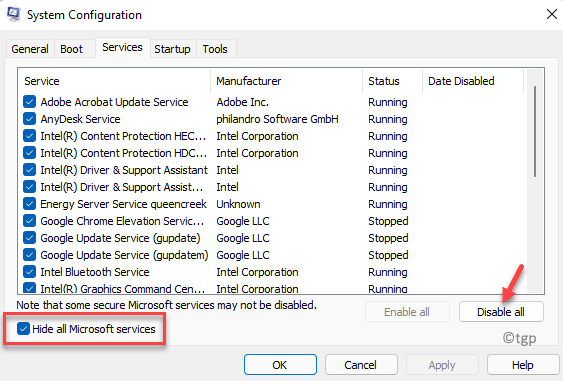
Starten Sie Ihren PC neu und überprüfen Sie, ob der Fehler behoben ist.
*Notiz - Wenn das Problem bestehen bleibt, können Sie die deaktivieren Lastsystemdienste Option unter Allgemein Tab> Selektives Startup Starten Sie Ihren PC neu, um zu überprüfen, ob dies dazu beiträgt, den Fehler in Google Chrome zu beheben.
Methode 6: Schalten Sie das Firewall- und Antivirenprogramm aus
Manchmal kann das Problem aufgrund der Firewall oder des Antivirus-Programms auftreten, das möglicherweise die SSL-Verbindung by-Default blockiert. Daher kann es die Lösung sein, die Firewall und das Antivirus vorübergehend auszuschalten. Folgen Sie den folgenden Schritten, um die Windows -Firewall auszuschalten:
Schritt 1: Klicken Sie mit der rechten Maustaste auf die Start Menü und klicken Sie auf Laufen Im Kontextmenü.
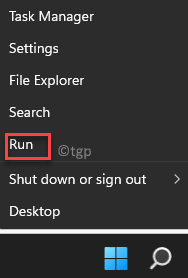
Schritt 2: Dies wird die öffnen Führen Sie den Befehl aus Fenster.
Hier tippen Firewall.cpl und drücke OK um die zu öffnen Windows Defender Firewall Fenster in Schalttafel.
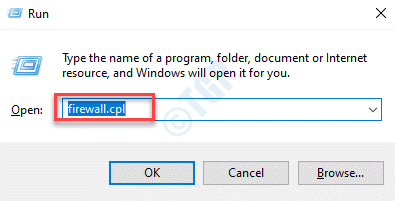
Schritt 3: Klicken Sie auf der linken Seite des Fensters auf Schalten Sie Windows Defender Firewall ein oder aus.
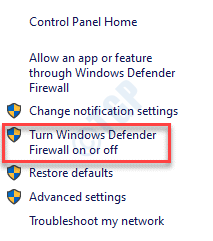
Schritt 4: Jetzt in der Passen Sie Einstellungen an Fenster, wählen Sie die Optionspunkte neben Schalten Sie Windows Defender Firewall aus Option für beide Private Netzwerkeinstellungen Und Öffentliche Netzwerkeinstellungen.
Drücken Sie OK Um die Änderungen zu speichern und zu beenden.
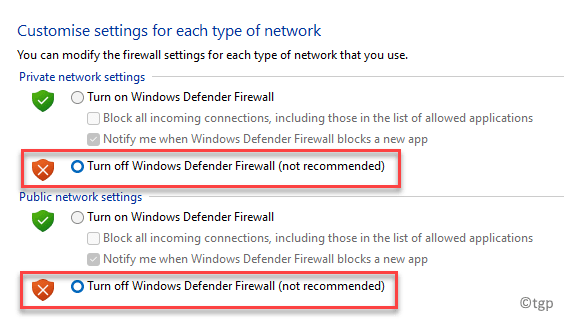
*Notiz - Darüber hinaus können Sie auch jede Antiviren -Software der Drittanbieter, die möglicherweise auf Ihrem PC ausgeführt werden, vorübergehend deaktivieren.
Starten Sie nun Ihren Chrome -Browser neu, besuchen Sie die Website und sehen Sie, ob Sie immer noch auf den NET ERR_CERT_REVOKED -Fehler stoßen.
Methode 7: Löschen Sie Ihre Browserdaten
Manchmal hilft das Löschen des Cache und der Cookies Ihres Chrome -Browsers dabei, das Problem in den meisten Fällen zu beheben. So löschen Sie die Browserdaten:
Schritt 1: Öffne dein Chrom Browser und navigieren Sie zur oberen rechten Ecke.
Klicken Sie auf die drei vertikalen Punkte (Passen Sie Google Chrome an und kontrollieren Sie) und auswählen Einstellungen.
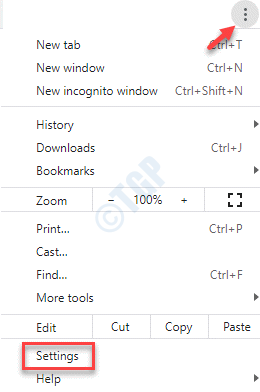
Schritt 2: Im Einstellungen Fenster, gehen Sie zum Datenschutz- und Sicherheitseinstellungen Abschnitt.
Hier klicken Sie auf Browserdaten löschen.
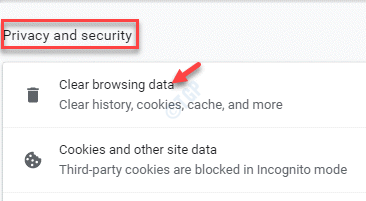
Schritt 3: Im Browserdaten löschen Dialogfeld, aktivieren Sie das Kontrollkästchen neben Browser-Verlauf, Cookies und andere Site -Daten Und Zwischengespeicherte Bilder und Dateien.
Drücken Sie die Daten löschen Knopf unter.
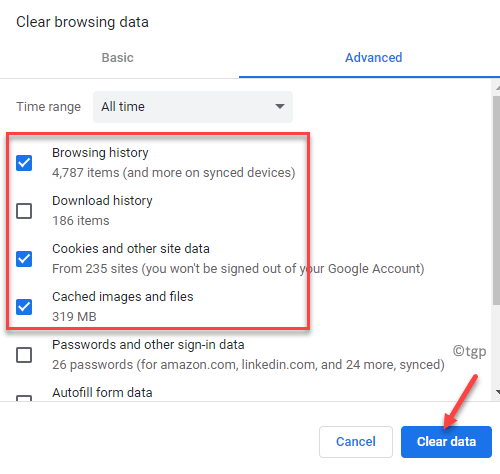
Dieser Vorgang dauert eine Weile so, dass sie geduldig wartet, bis es vorbei ist. Starten Sie Ihren PC neu und überprüfen Sie, ob der Fehler behoben ist.
Methode 8: Google Chrome zurücksetzen
Wenn keine der oben genannten Methoden funktioniert, setzen Sie Google Chrome zurück, um zu überprüfen, ob dies den Fehler net ERR_CERT_REVOKED auflöst. Hier ist wie:
Schritt 1: Start Google Chrome und klicken Sie in der oberen rechten Ecke auf die drei Punkte.
Wählen Einstellungen Aus der Speisekarte.
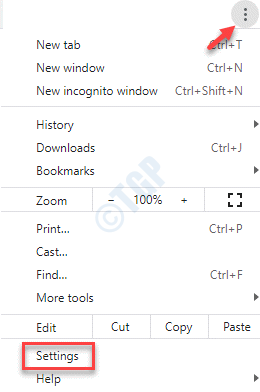
Schritt 2: Im Einstellungen Fenster, scrollen Sie nach unten und klicken Sie auf Fortschrittlich Um den Abschnitt zu erweitern.
Schritt 3: Wieder scrollen Sie nach unten und gehen Sie zur Zurücksetzen und aufräumen Abschnitt.
Hier klicken Sie auf Einstellungen zurücksetzen zu ihren ursprünglichen Standardeinstellungen.
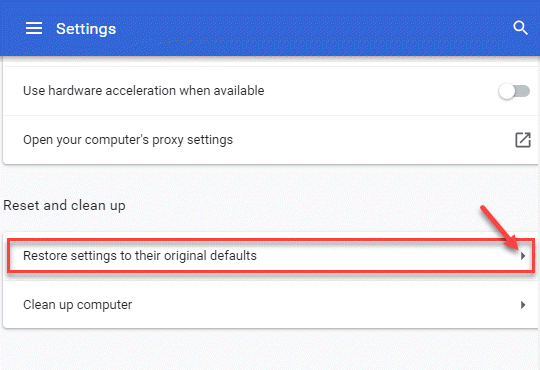
Schritt 4: Im Einstellungen zurücksetzen Dialogfeld, klicken Sie auf die Einstellungen zurücksetzen Taste, um die Aktion zu bestätigen.
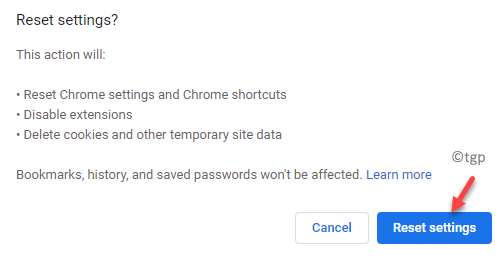
Sobald er fertig ist, relingen Sie den Chrome -Browser und besuchen Sie nun die Website und überprüfen Sie, ob der Fehler weiterhin angezeigt wird.
Alternativ können Sie auch alle Erweiterungen Ihres Chrome -Browsers deaktivieren, da sie manchmal die Websites beeinträchtigen können, auf die Sie zugreifen möchten. Sie können auch nach verfügbaren Updates suchen und falls vorhanden sind, Ihren Browser auf die neueste Version aktualisieren. Darüber hinaus können Sie auch https: // www besuchen.Google.com/chrome/canary/und erhalten Sie die neueste Version der Google Chrome Canary Development Ausführung.
Eine weitere sehr einfache Alternative wäre die Verwendung eines anderen Webbrowsers, falls das Problem nicht behoben ist.
Für Website -Eigentümer
Wenn Sie der Website -Eigentümer sind und den Fehler net ERR_CERT_REVOKED sehen, probieren Sie die folgenden Lösungen aus und sehen Sie, ob es hilft, das Problem zu beheben:
Wenden Sie sich an den SSL -Anbieter
Ihr erster Schritt sollte darin bestehen, sich an Ihren SSL -Zertifikatanbieter zu wenden und nach einer verborgenen Ausgabe für das zu widerrufene SSL -Zertifikat zu suchen.
Erkundigen Sie sich mit dem, ob das Zertifikat fehlerhaft widerrufen wurde oder ob auf einen seiner Schlüssel ohne Zustimmung zugegriffen wird.
Neuausgabe des SSL -Zertifikats neu ausgeben
Sie können auch einen neuen SSL -Zertifikat beim Dienstanbieter erwerben. Sie können es dann auf Ihrer Website installieren, um es sicher zu halten.
Dies sind einige Methoden, die Sie als Website -Eigentümer versuchen müssen, den Fehler net ERR_CERT_REVOKED zu entfernen und es normal zu funktionieren.
- « So unterstützen Sie Geräte -Treiber in Windows 11 und stellen Sie sie wieder her und stellen Sie sie wieder her
- [Fix] MS Outlook fragt immer wieder nach Passwort »

